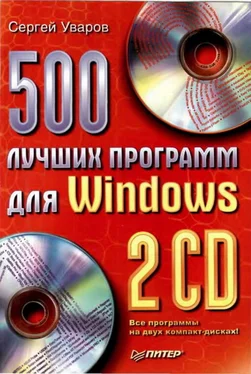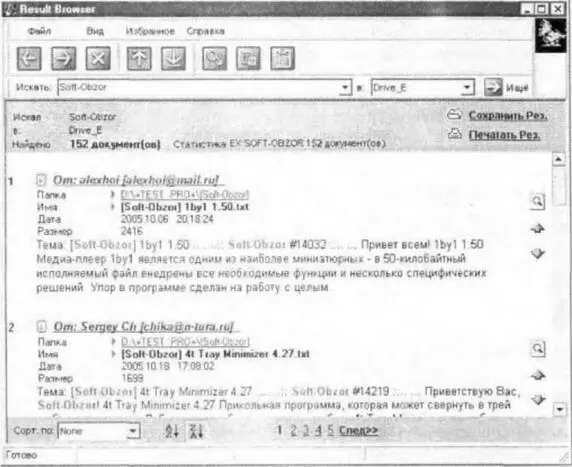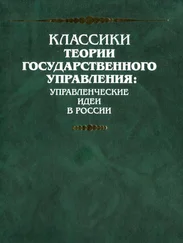При постоянной работе с файлами, безусловно, пригодятся контекстные и файловые плагины. Первые позволяют отображать различную информацию о разных типах файлов (например, ID3-теги для MP3-файлов). Файловые плагины расширяют возможности менеджера при работе с различными устройствами, такими как карманные компьютеры, а также повышают безопасность при передаче данных (например, создают защищенные FTP-соединения).
Тестовый период использования программы — 30 дней.
Frigate
| Производитель |
Тип |
ОС |
Язык |
Размер, Мбайт |
Домашняя страница |
| Helmsman |
sw |
Windows 98/Me/NT/2000/XP |
рус., англ. |
9,52 |
http://www.frigate3.com |
В файловый менеджер Frigate разработчики, кроме стандартных функций для работы с файлами и папками, добавили ряд новых интересных решений. Первая версия этой программы появилась в 2001 году. Сегодня компания Helmsman выпускает три версии данного файлового менеджера: Frigate Lite, Frigate Standard и Frigate Pro. Рассмотрим версию Pro как самую функциональную.
Программа позволяет:
□ изменять ее интерфейс;
□ одновременно открывать несколько файловых панелей и переключаться между ними во время работы;
□ работать с графическими файлами (поддерживается более 20 форматов; можно прямо в программе просматривать изображения, в том числе как слайд-шоу, или конвертировать одни формат в другой);
□ набирать небольшие блоки текста (Frigate Pro имеет встроенный текстовый редактор);
□ просматривать HTML-, DOC- и RTF-файлы;
□ работать с архивами в форматах RAR, ZIP, HYP, ARJ, ACF и JAR.
Кроме того, при использовании программы в операционных системах Windows 2000/XP вы можете с ее помощью записывать компакт-диски.
Основные возможности программы дополнены некоторыми вспомогательными компонентами. В частности, Frigate содержит собственные телефонную книгу, будильник, калькулятор и планировщик.
Незарегистрированные версии программы Frigate Standard и Frigate Pro работают в течение 30 дней.
Проблема поиска информации существовала всегда. Поиск информации на локальном компьютере напоминает работу поисковых систем Интернета. В данном случае можно также выделить два основных направления поиска: обычный и усложненный. Под обычным подразумевается поиск по названию файла, и для этого вполне достаточно стандартных средств Windows, а для усложненного лучше использовать специальные программы.
«Ищейка»
| Производитель |
Тип |
ОС |
Язык |
Размер, Мбайт |
Домашняя страница |
| iSleuthHound |
fw |
Windows 98/Me/NT/2000/XP |
рус. |
3,21 |
http://www.isleuthhound.com/ru |
Программа «Ищейка» представляет собой полнотекстовую персональную поисковую систему, работа с которой напоминает работу в поисковых системах Интернета, таких как Yahoo, Rambler и т. д. Программа имеет удобный интерфейс. Она позволяет искать файлы по самому надежному и удобному критерию — по словам из текста документа.
Основные возможности программы:
□ мгновенный поиск документов и файлов но словам;
□ полнотекстовый поиск по словам и словосочетаниям:
□ морфологический поиск документов и файлов на русском и английском языках (по словам во всех словоформах);
□ автоматическое распознавание основных кодировок текста: ASCII, ANSI и Unicode;
□ поддержка файлов форматов TXT (во всех кодировках), DOC (всех версий Word) и HTML;
□ использование сложных запросов с применением логических функций AND, OR, NOT, ();
□ просмотр выдержки из текста найденных документов (слова из запроса выделяются цветом);
□ сортировка документов по дате, имени или типу;
□ организация хранилищ данных из неструктурированной информации разных типов.
При первом запуске «Ищейка» создает и индексирует базу данных по имеющимся на компьютере документам. Каждая база данных представляет собой зону поиска (состоящее из папок пространство на жестком диске), в пределах которой программа мгновенно находит нужные документы и файлы. Бесплатная версия программы позволяет создавать только две таких зоны с индексированием в каждой до 500 файлов.
Поиск происходит в фоновом режиме и практически не влияет на быстродействие других приложений. Каждый найденный документ, в тексте которого встречаются ключевые слова, сразу отображается в окне программы.
После завершения поиска вы увидите все обнаруженные документы в специальном окне просмотра результатов поиска (рис. 3.1).
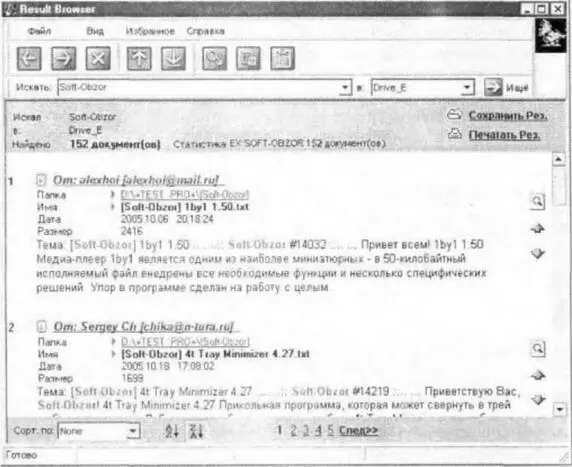
Рис. 3.1.Окно просмотра результатов программы «Ищейка»
Читать дальше
Конец ознакомительного отрывка
Купить книгу